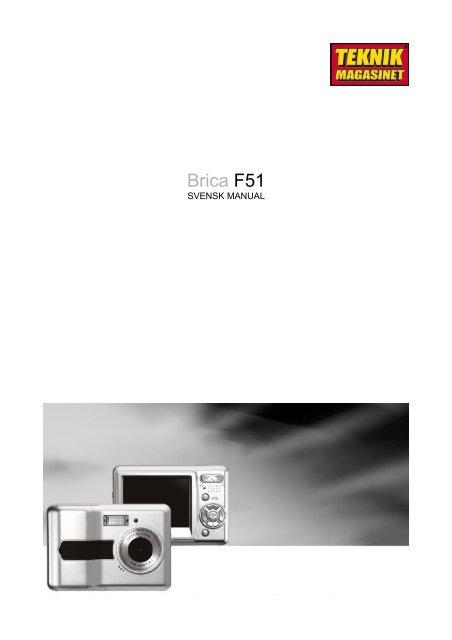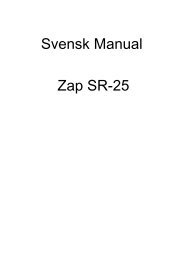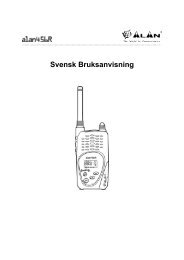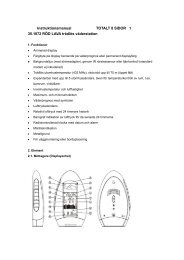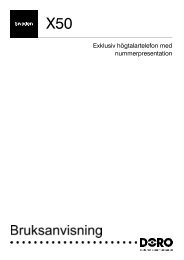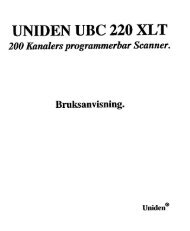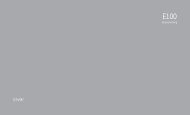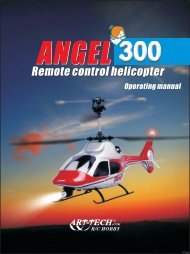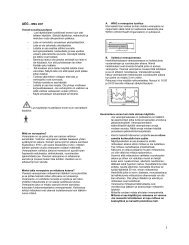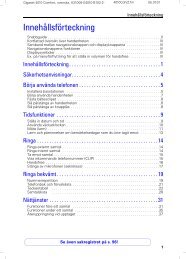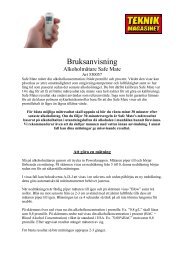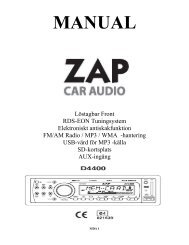Brica F51 - Manualer
Brica F51 - Manualer
Brica F51 - Manualer
Create successful ePaper yourself
Turn your PDF publications into a flip-book with our unique Google optimized e-Paper software.
<strong>Brica</strong> <strong>F51</strong><br />
SVENSK MANUAL
Innehåll<br />
Översikt
1. Batterinivå 9 Fotoläge<br />
2. Programläge 10 ISO<br />
3. Antiskak 11 Minneskort<br />
4. Blixtläge 12. Skärpa<br />
5. Självutlösare 13. Vitbalans<br />
6. Röstinspelning 14. Kvalitet<br />
7. Fokus 15 Återstående Foton<br />
8. Mätning 16. Zoom status<br />
Kom igång<br />
Sätt i batteriet<br />
1. För batteriluckan åt sidan (enligt pilen på luckan)<br />
2. Sätt i 2 st AA batterier (laddningsbara rekommenderas)<br />
3. Stäng batteriluckan<br />
Slå på kameran<br />
Tryck ner ”PÅ/AV” knappen för att trycka på kameran.<br />
Sätt i minneskort<br />
1. Slå av kameran<br />
2. För batteriluckan åt sidan (enligt pilen på luckan)<br />
3. Sätt i minneskortet, tryck på minneskortet (med texten uppåt mot linsen) tills ett klick<br />
hörs<br />
4. Stäng batteriluckan<br />
Det är alltid rekommenderat att formatera minneskortet i kameran innan användning.<br />
Detta gör du genom att trycka på ”MENU/OK” och sedan bläddra en gång uppåt. Du<br />
kommer då att hamna i ”SETUP”, stega sedan till höger och sen ner till ”FORMAT”. Tryck<br />
sedan höger och välj ”YES” (Alla filer på kortet kommer att raderas!)
Grundläggande fotografering<br />
1. Tryck ner ”PÅ/AV” knappen för att slå på kameran<br />
2. Se till så att kameran är i ”Foto” läge genom att trycka på ”M”<br />
3. Använd ”Tele/Wide” för att zooma in och ut<br />
4. Använd macro om objektet är närmare än 20 cm<br />
5. Tryck ner avtryckaren hela vägen för att ta bilden<br />
Hur man använder zoomen<br />
Tryck på ”W” för att zooma ut och tryck på ”T” för att zooma in.<br />
OBS! Denna kamera har endast Digital zoom. Digital zoom beskär bilden och interpolerar<br />
sedan fram en bild med samma antal bildpunkter som orginalbilden. Detta påverkar bildens<br />
kvalitet lite i negativ riktning.<br />
Hur man aktiverar Macro<br />
När du ska ta en bild på ett avstånd mindre än 20 cm så ska du aktivera macro.<br />
Tryck den lilla knappen (på sidan) uppåt. Nu är macro aktiverat. visas då i skärmen.<br />
Blixtlägen<br />
Du aktiverar blixten genom att tryck på .<br />
Följande blixtlägen finns att välja mellan.<br />
Automatisk blixt<br />
Långsam synk<br />
Ifyllnads blixt<br />
Ingen blixt
Självutlösaren<br />
Tryck på för att aktivera självutlösaren. Det finns tre olika självutlösare<br />
att välja mellan. 10 sekunder, 2 sekunder och dubbel självutlösare (Den<br />
första bilden kommer att tas efter 10 sekunder. Den andra bilder kommer att<br />
tas efter ytterligare 4 sekunder)<br />
Titta på bilderna<br />
Tryck på uppspelning (se bild). Bläddra sedan med vänster och höger<br />
tangent för att byta bild.<br />
Om du skulle vilja ta bort en bild så gör du detta genom att trycka på<br />
knappen med en ”soptunna” och bekräfta med ”MENU/OK”.<br />
Obs! Om ljudfiler finns visas denna ikon;<br />
Titta på filmerna<br />
Tryck på uppspelning (se bild) för att spela upp dina videoklipp.<br />
Tryck på Upp-knappen för att spela eller pausa videoklippet.<br />
Obs! Ikonen<br />
videoklipp.<br />
visas på vänster sida när filen är ett<br />
Röst memo-knappen<br />
Du kan läsa in röstmeddelande på dina bilder på två sätt.<br />
I fotograferingsläget:<br />
1. När du trycker ner Röst memo-knappen, så dyker ikonen för röst memo upp i<br />
displayen;<br />
2. Tryck på avtryckaren och ta en bild.<br />
3. Sen kan du spela in röst memo direkt efteråt.<br />
I uppspelningsläget:<br />
1. 1. När du trycker ner Röst memo-knappen, så dyker ikonen för röst memo upp i<br />
displayen;<br />
2. Tryck ner avtryckaren för att spela in ett röst memo.<br />
3. tryck ner avtryckaren för att avsluta inspelningen.<br />
Bildeffekter<br />
Standard<br />
Vivid<br />
Sepia<br />
B & W<br />
ingen effekt<br />
bilden får skarpare färger<br />
bilden får en brunaktig ton<br />
bilden blir svartvit
Vitbalansen<br />
Vitbalansen ställs in automatiskt<br />
I miljöer där det finns mycket ljus<br />
När det är molnigt<br />
I miljöer med tungstensljus<br />
När det finns flourescerande ljus<br />
När du vill undersöka dina bilder<br />
1. Att ha miniatyr-läget igång gör att du lättare kan hitta den bilden du letar. Tryck du på Wide-knappen för att få miniatyr-läget.<br />
2. Om du trycker på Tele-knappen så kan du få se hela bilden<br />
3. Använd Tele- och Wide-kanppen för att zooma in och ut ur bilder.<br />
4. Använd UPP/NER/HÖGER/VÄNSTER för att lokalisera dne bilden du letar efter.<br />
5. Tryck på Wide-knappen för att gå tillbaka till vanliga läget.<br />
Att låsa bilder<br />
Den här funktionen gör det möjligt att låsa vissa bilder. Så<br />
att du slipper att ta bort fel bilder från ditt minneskort. Du<br />
går in i menyn under ”PROTECT” och väljer ”LOCK”. Om<br />
du ångrar dig kan du trycka på Cancel.<br />
Ta bort alla bilder<br />
Du kan välja att ta bort alla bilder eller enstaka med denna<br />
funktion.
Kopiera till kortet<br />
Denna funktion använder du för att flytta alal kort från<br />
kameran till ditt minneskort.<br />
DPOF<br />
Denna funktion låter dig bestämma hur många av varje bild som du vill skriva ut. SINGLE – då väljer du<br />
hur många kopior du vill ha av enstaka bilder. ALL – då väljer du att ha samma antal kopior på alla bilder.<br />
HÖGER/VÄNSTER – du använder dessa knappar för att gå från bild till bild.<br />
OBS! Detta kan endast göras med de bilderna du har på minneskortet.<br />
Videokvalité<br />
Du kan välja mellan VGA och QVGA<br />
Röstinspelning<br />
Du kan använda kameran som ett fickminne, tryck ner<br />
avtryckaren för att spela in och tryck på den igen för att<br />
stänga av. Hur mycket du kan spela in, beror på hur stort ditt<br />
minneskort är.<br />
INSTÄLLNINGAR<br />
1. Automatisk avstängning<br />
2. Språk<br />
3. Formatera<br />
4. Datum<br />
5 Imprint<br />
6. Knappljud<br />
7. Ljusfrekvens<br />
8. QView<br />
9. Återställning<br />
10. USB
1.Automatisk avstängning<br />
Här kan du ställa in det tidsintervall du vill att kameran ska stängas av efter,<br />
om du låter den vara orörd.<br />
2. Språk<br />
1. Engelska 2. Franska<br />
3. Tyska 4. Italienska<br />
5. Spanska 6. Portugisiska<br />
7. Traditionell kinesiska 8. Förenklad kinesiska<br />
9. Japanska 10. Thai<br />
11. Turkiska 12. Ryska<br />
3. Formatera<br />
Med denna funktion kan du enkelt formatera både<br />
minneskortet och det interna minnet.<br />
4. Datum<br />
Använd UPP-knappen för att ändra hur du vill att datumet ska visas:<br />
1. YY/MM/DD<br />
2. MM/DD/YY<br />
3. DD/MM/YY<br />
5. Imprint<br />
Denna funktion låter dig bestämma om du vill skriva ut<br />
bilderna med datum eller inte.
6. Knappljud<br />
Här kan du bestämma om du vill ha knappljud eller inte.<br />
7. Ljusfrekvens.<br />
Ljusfrekvensinställningen används för att förhindra flimmer i<br />
bilderna.<br />
50 hz: England, Tyskland, Spanien, Frankrike, Nederländerna,<br />
Kina, Japan, Portugal.<br />
60 hz: USA, Taiwan, Korea, Japan<br />
8. Qview<br />
Qview används för att du ska kunna titta på dina bilder på en LCD-skärm.<br />
ON- du kan titta på bilderna<br />
OFF- d kan INTE titta på bilderna.<br />
9. Återställning<br />
Med denna funktion kan du återställa alla dina<br />
inställningar, utom tid, datum och språk.<br />
10. USB<br />
När du vill koppla in din kamera till skrivaren, använda den som<br />
hårddisk eller som webkamera, är det viktigt att du gör på rätt sätt.<br />
1 – Webkamera<br />
a) Installera drivrutinerna för webkameran<br />
b) ställ in USB-porten på webkamera.<br />
c) starta webkameran efter att du startat MSN<br />
2.Hårddisk; nu blir det enklare att spara över dina bilder på datorn.<br />
3. Skrivare: koppla in din kamera till en skrivare med PictBridge och<br />
du kan skriva ut direkt från kameran.
PICTBRIDGE<br />
Om du har en PictBridge-skrivare är det bara att koppla in USB-kabeln från kameran till skrivaren .Detta gör det möjligt att skriva utt<br />
dina bilder direkt från kameran.<br />
1. Både kameran och skrivaren ska vara på.<br />
2. Tryck på MENY-knappen för att komma till INSTÄLLNINGAR<br />
3. Gå till USB och tryck på PRINTER för att koppla upp dig mot skrivaren.<br />
4. Använd USB-kabeln för att sätta ihop kameran och skrivaren, se bild ovan.<br />
5.<br />
Välj vilka bilder du vill skriva ut:<br />
SELECT – du skriver bara ut den bilden du ser i din display.<br />
ALL PICS – du skriver ut alla bilder på minneskortet.<br />
Att ställa in antalet kopior:<br />
1.Välj SELECT eller ALL PICS. När du valt detta kommer nästa fönster upp där du kan välja antal kopior.<br />
2. Använd UPP/NER-knapparna för att välja antalet kopior. Maxantal är 30 kopior<br />
3 Använd HÖGER/VÄNSTER-knapparna för att välja en anna bild och för att ställa in antalet kopior för den bilden.<br />
4. När du valt antalet kopior tryck OK för att spara-<br />
5. Tryck på avtryckaren för att gå tillba,a till menyn utan att ställa in antalet bilder.<br />
Välj layout och storlek för dina bilder:<br />
SIZE – välj storlek på din bild, här visas även vilka format din skrivare kan hantera.<br />
LAYOUT – ställ in hur många bilder du vill ha per papper.
ArcSoft MediaImpression<br />
I detta program kan du hantera dina bilder. Det finns många olika fonter, ljudeffekter för att du ska göra dina bilder extra roliga. Gör dina<br />
egna filmer eller bildspel, ändra, förbättra, och lägg till effekter på dina bilder. Du kan även dela med dig av dina videos, och bilder.<br />
För vidare frågor om detta program gån in på ArcSofts hemsida: http://www.arcsoft.com/en/support/index.asp
Installation<br />
Windows 98SE/Windows 2000<br />
INSTALLERA DRIVRUTINERNA INNAN DU KOPPLAR IN KAMERAN TILL DATORN<br />
Sätt i den medföljande CD-skivan, den ska då starta automatiskt. Om skivan inte startar automatiskt så kan du gå in i ”Kör” som finns<br />
under ”Start menyn”. Skriv sedan in sökvägen (Din cd/dvd-rom):\AutoRun.exe och klicka på OK. Klicka sedan på ”Camera Driver” och<br />
följ anvisningarna på skärmen. Starta sedan om datorn. Efter omstarten så kan du koppla in kameran till datorn med den medföljande<br />
USB kabeln.<br />
Windows ME/XP<br />
Inga drivrutiner behövs, det är bara att koppla in kameran med den medföljande USB kabeln.<br />
När du ska överföra bilderna till datorn så kan du använda ”Utforskaren” för att ”dra” över bilderna från kameran till datorn.<br />
Felmeddelanden<br />
Meddelande Orsak Lösning<br />
CARD FULL Minneskortet är fullt! Radera eller ladda över bilderna till datorn.<br />
MEMORY FULL Det interna minnet är fullt Radera eller ladda över bilderna till datorn.<br />
CARD LOCKED Minneskortet är låst Lås upp minneskortet<br />
LOCK Bilden kan inte tas bort eftersom den är låst Lås upp bilden<br />
NO IMAGE<br />
Det finns inga bilder i minnet<br />
FILE ERROR Filformatet kan inte läsas Formatera minneskortet<br />
MEMORY ERROR Minnet är skadat Formatera minneskortet<br />
CARD ERROR Kortet är skadat Sätt i ett nytt minneskort<br />
LOW BATTERY! Låg batterinivå Ladda batteriet<br />
LOW LIGHT! Omgivningen är för mörk Slå på blixten<br />
NO PAPER (PICTBRIDGE) Papperet är slut i skrivaren Lägg i mer papper<br />
Kameran hänger sig<br />
Se den engelska manualen för avancerade inställningar<br />
Vid andra frågor eller funderingar, kontakta din återförsäljare.<br />
1. Ta ur batteriet<br />
2. Ladda batteriet på nytt<br />
3. Sätt i batteriet och starta kameran